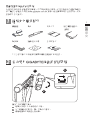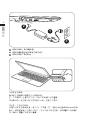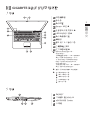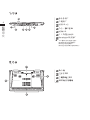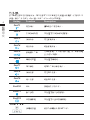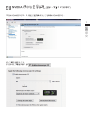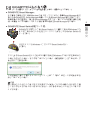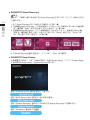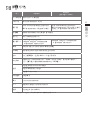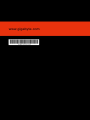1
1
2
3
1
2
請依下列步驟裝入電池
將電池依指示方向對準插入卡榫。
往下旋轉直到"喀"的一聲,即電池已裝妥。
接著將鎖定卡榫推至LOCK處。
1
2
3
感謝您選擇技嘉筆記型電腦
為協助您順利使用技嘉筆記型電腦,我們特地設計此說明。如果您需要更多關於電腦功
能,歡迎上技嘉官方網站 www.gigabyte.com.tw 查詢。產品實際規格以出貨為準,如有
異動恕不另行通知。
變壓器
電源線
電池
驅動程式光碟
使用手冊
全球保固卡
3D立體眼鏡套件
(選配)
請檢查包裝內配件
首次使用GIGABYTE技嘉筆記型電腦
* 以上配件圖示可能會與您實際所購買的機種而有所差異。

2
1
2
3
1
2
3
將電源線接上電源轉換器。
將電源轉換器連接到電腦的電源插孔。
將電源線插入電源插座。
開啟筆記型電腦
電源指示燈會顯示機器是否為開機狀態。
第一次開機時,在還未完全進入作業系統前請勿強制關機。
開啟電源後,直到該作業系統配置完成前,音量無法設定。
開始第一次使用P2532
根據您的筆記型電腦配置,當您的一次開機,第一個畫面會是微軟Windows啟動
畫面,按照該螢幕上的提示和指示,完成作業系統的配置。當軟體許可條款顯示
時,請務必閱讀並同意後再繼續。

3
3
-
+
1 2
3
4
5
9
10
11
6
78
1
2 3 4
1視訊攝影機
2麥克風
3電源開關
4Smart + 按鈕
5音量設定或景深設定
6LED 狀態指示燈
7電池電量顯示鍵
8觸控板
9數字指示及大寫指示燈
10
立體聲輸出喇叭
11
紅外線發射器
啟動 Smart Manager功能。
Smart Setup -
在電腦關閉的狀態下,按下"SMART+"
按鈕以啟動 "Smart Setup",您可以
在 Smart Setup 中設定BIOS Setup
Utility、System Recovery等功能.
Smart Manager -
在Windows作業系統中,按下 "SMART+"
按鈕以啟動 "Smart Manager"。
選配,景深控制僅適用於3D機種。
電源狀態指示燈
電池充電指示燈
硬碟存取指示燈
無線網路指示燈
藍牙指示燈
1電源插孔
2外接顯示器 (VGA) 埠
3eSATA/USB Combo
4光碟機
GIGABYTE技嘉筆記型電腦導覽
上視圖
左視圖

4
3
17
2 4 5 6
1麥克風插孔
2耳機插孔
3USB 埠 x 2
4多合一讀卡機
5HDMI 埠
6乙太網路(LAN)埠
7Kensington防盜鎖孔
可支援Secure Digital (SD)、
Multi Media Card (MMC)、
Memory Stick (MS)及
Memory Stick PRO (MS PRO)。
1電池槽
2低重音喇叭
3立體聲輸出喇叭
4硬碟槽/記憶體槽
右視圖
底視圖
2
4
1
3

5
3D Vision立體眼鏡 (選配,僅適用於3D機種)
鍵盤
1
2
3
4
1紅外線接收器
2啟動鈕
3顯示燈
4Mini USB 連接埠
注意: 紅色閃光表示還剩餘
約二個小時的電力。
連接後可為3D眼鏡充電。
(充電時顯示燈會閃爍)
P2532提供Windows作業系統相容的鍵盤,鍵盤上的語系配置會依照您所在的地區而不
同,下面的圖例為英文的標準鍵盤。鍵盤按鍵數量會依不同語言和地區而有所改變。
(英文QWERTY的標準鍵盤)

6
快速鍵
許多電腦的設定例如螢幕亮度、喇叭音量等可利用電腦的快速鍵直接 調整。如需使用快
速鍵,請依下表先按住 <Fn> 鍵,再按下<F1>~<F12>等按鍵。
Hotkey Function Description
Fn+F1 睡眠模式 讓電腦進入睡眠模式。
Fn+F2 無線區域網路 開啟/關閉無線區域網路裝置。
Fn+F3 減弱亮度 降低螢幕亮度。
Fn+F4 增強亮度 提高螢幕亮度。
Fn+F5 螢幕顯示切換 在電腦螢幕以及外接式顯示器之間切換影像輸
出,或者同時顯示。
Fn+F6 觸控板開關 開啟/關閉觸控板。
Fn+F7 喇叭靜音 將喇叭切換為靜音模式。
Fn+F8 減弱音量 降低喇叭音量。
Fn+F9 增大音量 提高喇叭音量。
Fn+F10 N/A 該機種無此項功能。
Fn+F11 藍牙通訊 開啟/關閉藍牙通訊裝置。
Fn+F12 視訊攝影機 開啟/關閉內建視訊攝影機。
Fn+▲ ▼ ◄ ►
媒體控制鍵 控制多媒體播放.暫停等功能。

7
開啟NVIDIA控制板時,用滑鼠右鍵點擊桌面並且選擇NVIDIA控制板。
3D 立體眼鏡設定介面
要啟動3D立體鏡時請勾選
NVIDIA 控制台景深設定 (選配,僅適用於3D機種)
4

8
調整景深
當NVIDIA® 3D Vision®在您的系統第一次安裝時,初始景深被設置為15%。
你也可利用鍵盤上方的 - 、 + 按鈕來調整3D效果的景深。
-
+
1 2
3
4
5
9
10
11
6
78
-
+
另外你也可以利用快速鍵調整景深百分比.
1. 降低景深 - Ctrl+F3
2. 增加景深 - Ctrl+F4

9
● GIGABYTE Smart Manager:
®若您購買的電腦出貨已搭載Windows作業系統,你可以桌面上雙擊Smart Manager捷徑
圖示啟動GIGABYTE Smart Manager軟體,您可透過Smart Manager簡易的圖示介面,
輕鬆校調系統相關設定。請注意Smart Manager使用介面、圖示及功能將隨您購買的機
種、軟體版本而有所變更,使用方式請依實際所搭載的Smart Manager版本操作。
● GIGABYTE Smart Switch智慧位元切換:
bit
GIGABYTE 智慧位元切換 (Smart Switch) 可以讓您任意地將Windows®®®®®®®® 7作
業系統切換為64位元或是32位元,您可以在桌面上找到Smart Switch程
式。(如圖示)
或是您也可以在Windows®小工具中呼叫Smart Switch程式。
(如圖示)
您可以參考Smart Switch程式中的拉桿來判斷您當前的Windows®®®®®®®® 7作業系統是處於64位
元模式或是32位元模式,若您想要切換不同位元模式,請點選圖示上的切換拉桿,即
會出現如下的對話視窗:
系統將會提示請您先儲存其他作用中的文件,並按下”確定”按鈕,系統將會重新啟
動並切換不同位元模式。
提醒
請注意64位元及32位元作業系統分別安裝於不同磁區,因此所有檔案及程式將各自獨
立,若您想在兩個作業系統中都使用某個程式,則您需要於64位元及32位元作業系統
中分別安裝。
5
GIGABYTE技嘉專屬軟體
(以下各軟體使用介面、圖示及功能可隨您購買的機種、軟體版本而有所變更。)

10
● GIGABYTE Smart Recovery:
警告
請參考以下解說去操作GIGABYTE Smart Recovery的使用功能(在任何一種64位或32
位操作系統)。
1. 進入Smart Recovery程式後會有兩個選項:(如圖示 )
2. 若選擇System Recovery,系統會將64位元及32位元兩個磁區同時回復為出廠預設
值,請點選〝Start〞按鈕開始運行系統回復程序。(如圖示)
3. 若選擇Advanced Option,您可以選擇將64位元或32位元其中一個磁區回復為出廠
預設值,請點選您需要回復位元版本的作業系統(〝64-bit〞按鈕或是〝32-bit〞按
鈕),開始運行系統回復程序。(如圖示)
4. 在Smart Recovery選單的過程中,您可以按下〝Exit〞按鈕離開。
● GIGABYTE Smart Setup:
在電腦關閉的狀態下, 按下SMART按鈕以啟動 "Smart Setup" ,您可以在Smart Setup
中設定BIOS Setup Utility、System Recovery等功能。
選取 "Continue to OS" 選項直接進入作業系統。
選取 "BIOS Setup Utility" 選項進入BIOS設定選項。
選取 "System Recovery" 選項進入GIGABYTE Xpress Recovery系統還原程式。
選取 "Shutdown" 選項將系統關機。

11
6
項 目 P2532N P2532V
(選配,僅適用於3D機種)
中央處理器 Intel®® Core™® i7 處理器
作業系統 Microsoft®® Windows®® 7相容
顯示器 15.6" 16:9 Full HD Ready LCD Panel
解析度1920X1080,採LED背光模組。
15.6" 16:9 HD Ready LCD Panel,
解析度1366X768,採LED背光模組
120hz 並支援 NVIDIA®® 3D Vision™®。
記憶體 DDRIII SO-DIMM 2 slots (最高支援 4GB*2)
晶片組 Intel®® HM65 高速晶片組
獨立顯示卡
● Intel®® HD Graphics 3000
● NVIDIA®® GeForce®® GT550M 2GB
支援 NVIDIA® Optimus 技術
● NVIDIA®® GeForce®® GT550M 2GB
支援 NVIDIA®® 3D Vision™
硬碟 500/750 GB 2.5" 9.5mm SATA 硬碟 7200轉
光碟機 Slim-Body DVD- Super Multi Dual-Layer Drive
音效 1.5 瓦揚聲器*4,低重音喇叭*1,內建式麥克風
I/O 連接 USB 3.0*2,eSATA/USB 2.0*1,HDMI,D-sub,RJ45,麥克風與耳機插孔,
四合一讀卡機 (支援SD/MMC/MS/MS Pro),電源輸入。
通訊
內建高速網路 10/100/1000 Mbps
內建無線網路 802.11b/g/n
內建藍牙 v3.0 + HS
視訊鏡頭 130萬畫素
電池 Li-ion 6-cell, 5200mAh
尺寸 392(W) x 263(D) x 27.6-35.1(H) mm
重量 約2.6kg (包含6-cell電池)
* 以上規格僅供使用者參考, 最終設定需視使用者購買的筆記本而定
硬體規格

12
附錄
7
■ 保固及客服資訊
相關保固條款及客服資訊請參考隨貨所附之保固保證書,或參考技嘉技術服務
區網站 http://www.gigabyte.com.tw/support-downloads/technical-support.aspx
■ FAQ
相關常見問題請參考技嘉常見問題網站
http://www.gigabyte.com.tw/support-downloads/faq.aspx

-
 1
1
-
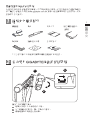 2
2
-
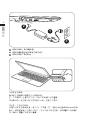 3
3
-
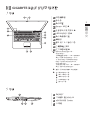 4
4
-
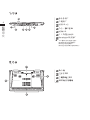 5
5
-
 6
6
-
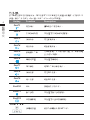 7
7
-
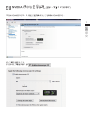 8
8
-
 9
9
-
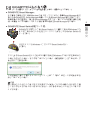 10
10
-
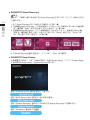 11
11
-
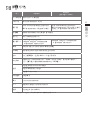 12
12
-
 13
13
-
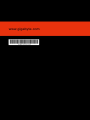 14
14